Cara Memperbaiki Google Voice tidak dapat menempatkan masalah panggilan Anda
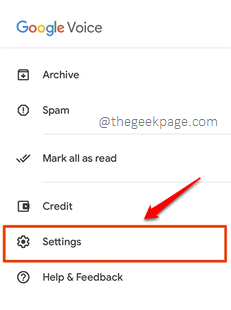
- 2163
- 147
- Miss Angelo Toy
Google Voice belum diluncurkan di semua negara. Tapi di mana pun diluncurkan, itu adalah bintang. Ini menyediakan fasilitas panggilan yang sangat baik dan banyak digunakan oleh banyak pengguna. Selain itu, ia datang dengan nama merek Google dan itu, dengan demikian, secara default mewarisi banyak kredibilitas. Namun, sama seperti aplikasi Android lainnya, Google Voice juga tidak tanpa bug. Ada banyak masalah yang dihadapi oleh pengguna Google Voice, meskipun tidak ada yang tidak dapat dipecahkan. Salah satu masalah yang dihadapi oleh pengguna suara adalah Google Voice tidak dapat melakukan panggilan Anda masalah.
Masalah terjadi karena beberapa alasan seperti Koneksi jaringan yang tidak stabil, salah Pembaruan Aplikasi, Data Aplikasi yang rusak/cache, salah Konfigurasi Aplikasi, gangguan VPN, dll. Meskipun penyebabnya banyak, solusinya sebenarnya cukup mudah dan mudah. Menyelami artikel untuk mengetahui bagaimana Anda dapat dengan cepat mencari tahu dan memperbaiki Google Voice tidak dapat melakukan panggilan Anda Kesalahan dalam hitungan detik. Semoga Anda menikmati membaca!
Daftar isi
- Solusi 1: Ubah Pengaturan Suara Google
- Solusi 2: Data dan cache aplikasi Voice Google
- Solusi 3: Periksa apakah Anda memiliki koneksi jaringan yang stabil
- Solusi 4: Nonaktifkan VPN jika diaktifkan
- Solusi 5: Berikan izin yang diperlukan untuk Google Voice
Solusi 1: Ubah Pengaturan Suara Google
Langkah 1: Buka Google Voice aplikasi dan klik pada Lebih banyak pilihan Ikon terletak di sudut kiri atas layar.
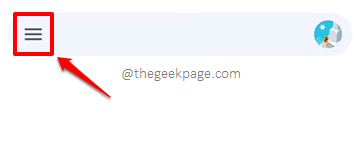
Langkah 2: Seperti berikutnya, dari daftar opsi yang tersedia, klik yang dikatakan Pengaturan.
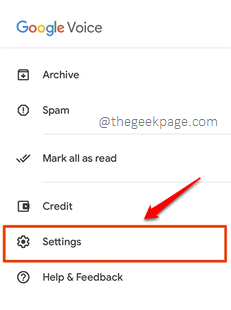
Langkah 3: Sekarang di layar Pengaturan, di bawah Panggilan bagian, klik opsi Lakukan dan Terima Panggilan.
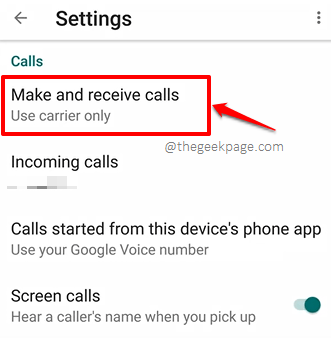
Langkah 4: Terakhir, pilih radio tombol yang sesuai dengan opsi Lebih suka wi-fi dan data seluler. Itu dia.
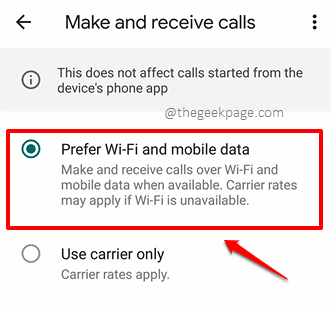
Setelah Anda semua selesai, memaksa tutup itu Google Voice aplikasi dan periksa apakah masalahnya diselesaikan atau tidak.
Solusi 2: Data dan cache aplikasi Voice Google
Dalam solusi ini, mari kita coba bersihkan data aplikasi dan cache Google Voice.
Langkah 1: Sekali lagi, luncurkan Pengaturan aplikasi.
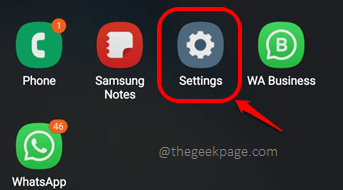
Langkah 2: Di Pengaturan layar, klik pada Aplikasi pilihan.
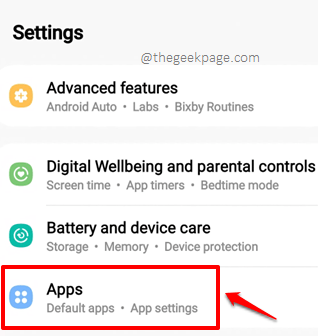
Langkah 3: Gulir, temukan dan klik pada Suara aplikasi.
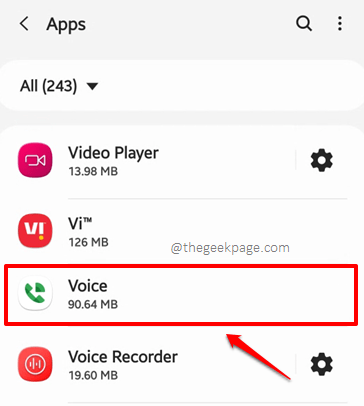
Langkah 4: Klik pada Penyimpanan opsi berikutnya.
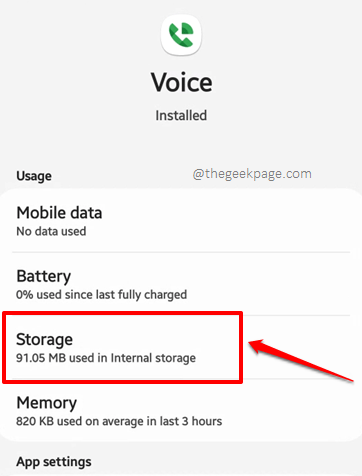
Langkah 5: Sekarang di Penyimpanan layar, klik pada Hapus data tombol dan di Hapus cache Tombol untuk menghapus data aplikasi dan cache aplikasi masing -masing. Itu dia. Periksa apakah itu menyelesaikan masalah Anda.
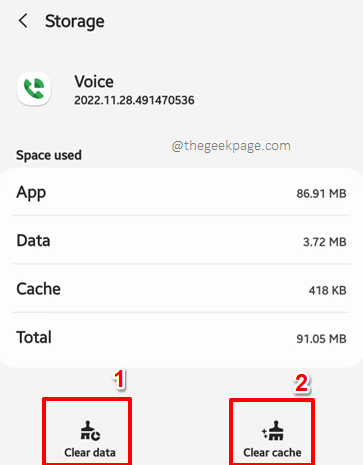
Jika tidak ada solusi yang terdaftar di atas untuk memperbaiki masalah ini untuk Anda, coba luncurkan Google Play Store Dan memperbarui itu Google Voice aplikasi. Anda juga bisa mencoba menghapus instalasi Aplikasi sama sekali dan menginstalnya lagi. Tolong beri tahu kami jika Anda masih macet, kami dengan senang hati membantu.
Solusi 3: Periksa apakah Anda memiliki koneksi jaringan yang stabil
Sebagian besar waktu, masalah terjadi karena tidak ada koneksi jaringan yang stabil. Jadi hal pertama yang harus Anda periksa adalah apakah Anda terhubung ke internet dengan baik atau tidak. Jika Anda menggunakan data seluler, cobalah beralih ke jaringan Wi-Fi dan sebaliknya.
Solusi 4: Nonaktifkan VPN jika diaktifkan
Beberapa pengguna telah melaporkan bahwa ketika mereka menonaktifkan tunneling VPN mereka, Google Voice dengan mudah mulai melakukan panggilan dengan sukses tanpa melempar pesan kesalahan. Jadi Anda bisa mencoba melumpuhkan Jaringan pribadi virtual(VPN) Koneksi Jika Anda telah mengaktifkan apapun di perangkat Android Anda.
Solusi 5: Berikan izin yang diperlukan untuk Google Voice
Langkah 1: Luncurkan Pengaturan Aplikasi dengan mengklik ikonnya dari laci aplikasi.
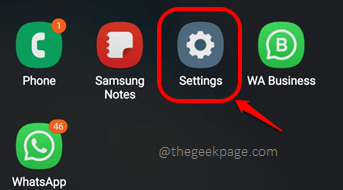
Langkah 2: Di Pengaturan layar, klik pada Aplikasi pilihan.
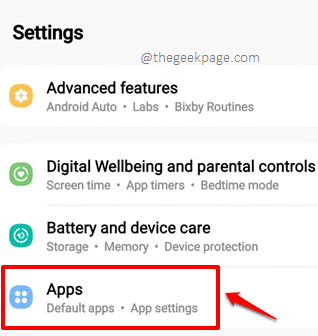
Langkah 3: Gulir daftar aplikasi yang diinstal pada perangkat Anda dan klik pada Suara Aplikasi untuk melihat informasi terkait aplikasinya.
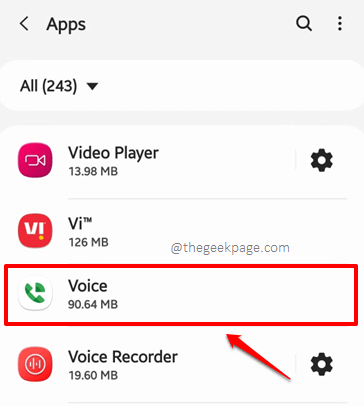
Langkah 4: Seperti berikutnya, klik pada Izin pilihan.
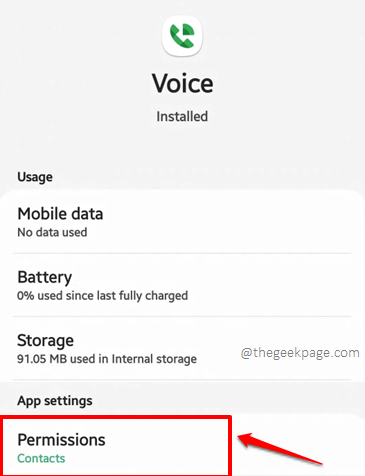
Langkah 5: Sekarang, di Izin layar, Anda harus memastikan semua izin berada di bawah DIIZINKAN bagian dan tidak ada di bawah DITOLAK bagian. Jika salah satu izin berada di bawah bagian yang ditolak, klik di atasnya.
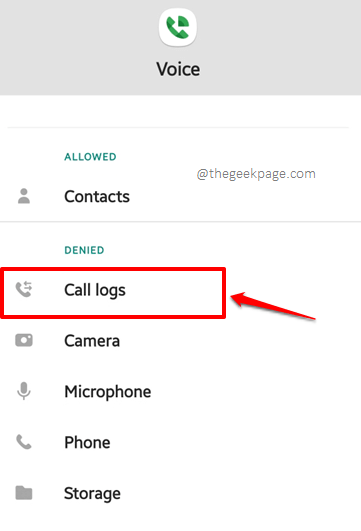
Langkah 6: Memilih radio tombol yang sesuai dengan Mengizinkan opsi dan tekan Kembali ikon panah di sudut kiri atas layar untuk kembali ke Izin layar.
Ulangi hal yang sama dan pindahkan semua DITOLAK izin ke DIIZINKAN bagian.
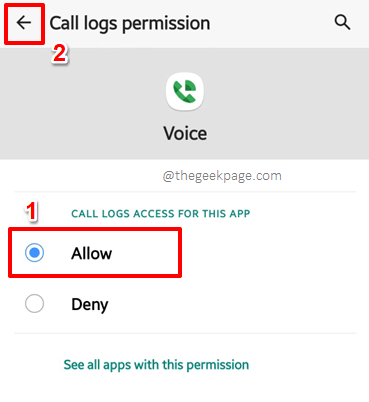
Langkah 7: Akhirnya, Anda Izin Layar seharusnya terlihat seperti yang ada di tangkapan layar berikut. Semua izin harus berada di bawah DIIZINKAN bagian.
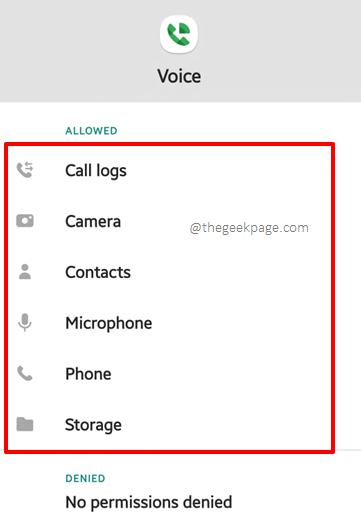
Catatan: Untuk masalah yang terkait dengan keamanan, jika Anda tidak ingin memberikan semua izin, Anda dapat mencoba memberikan izin satu per satu dan periksa apakah itu memperbaiki masalah Google Voice tidak dapat melakukan panggilan.
Nantikan trik teknis, tip, solusi, how, dan hacks yang lebih menakjubkan.
- « Anda tidak terhubung ke WiFi jaringan apa pun di Windows 11 [diselesaikan]
- Referensi Objek Tidak diatur ke instance suatu objek di Microsoft Visual Studio Fix »

